win7无线路由器怎么桥接
无线路由器放置方便、美观、可移动性强、适用性强,带给人们众多便利。尤其是在已经布好线的环境中需要增加路由时,利用无线路由器的无线桥接功能完全可以不用破坏现有建筑而达到目的需求。在房间过大、楼中楼共享路由器时,信号不够强,使用无线桥接会更为方便,那么你知道win7无线路由器怎么桥接吗?下面是小编整理的关于win7无线路由器桥接的相关资料,欢迎参考。
win7无线路由器桥接的方法:
步骤一、配置PC环境
1、为保证后续无线桥接配置的正确和完整性,建议用网线连接路由器,并将本机的IP(IPv4)设置为固定,且确保该固定IP是与主路由器IP同网段。
2、单击“开始”按钮,输入“cmd”,按回车,再输入命令“ipconfig/all”查询本机的详细配置信息:
记录IP、子网掩码、默认网关,尤其是后面的DNS,后面会用到。
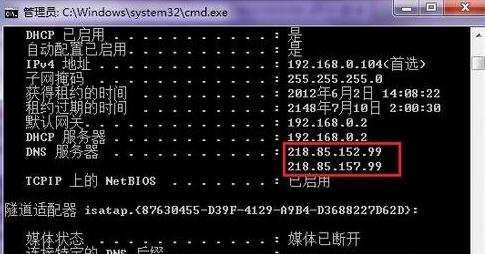
3、右击任务栏右下角的“网络”图标,选择“打开网络和共享中心”:

4、在弹出的窗口中单击“本地连接”:
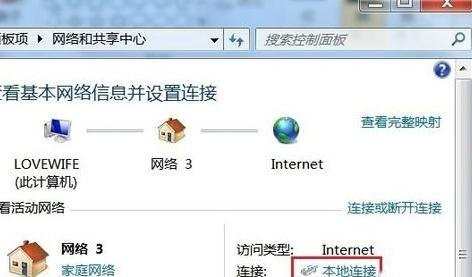
5、在打开的“本地连接 状态”对话框中单击“属性”按钮:
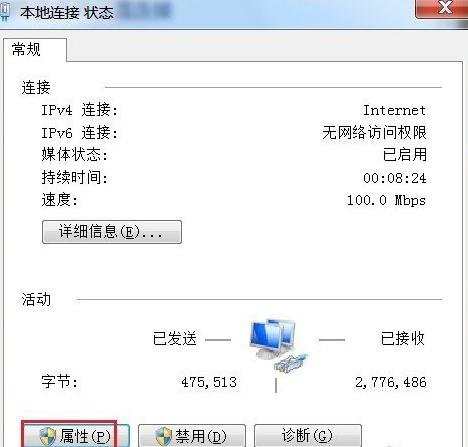
6、单击本地连接属性对话框中的“Internet版本4(TCP/IPv4)”,再单击“属性”按钮:
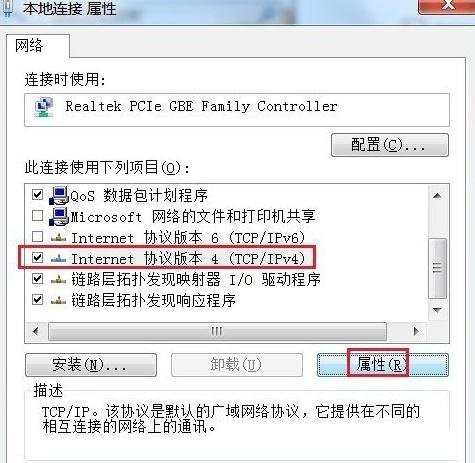
7、在打开的对话框中利用上面获取的动态IP信息来配置固定信息:
注意:默认网关就是主路由器IP;

8、配置完成后最好重启电脑,再打开外网,验证下能否上外网。这样可缩小后面出问题时故障排查范围。
9、或者通过在“网络和共享中心”查看到路由器和外部网络间的连接是否正常:
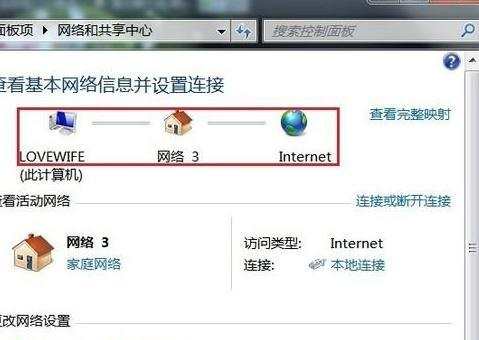
步骤二、主路由器配置
1、假设将用于连接外部网络的路由器当作第一台无线路由器,我们将此路由器作为主路由器。其无线名称(即SSID)定义为TP-A,其IP为192.168.0.2。
2、主路由器TP-A需要开启DHCP服务,无需启用WDS功能。
3、打开浏览器,输入主路由器的管理IP“192.168.0.2”,再点击“确定”进入后台管理界面:
4、登陆后在左边选择“DHCP服务器”,再选择“DHCP服务”:
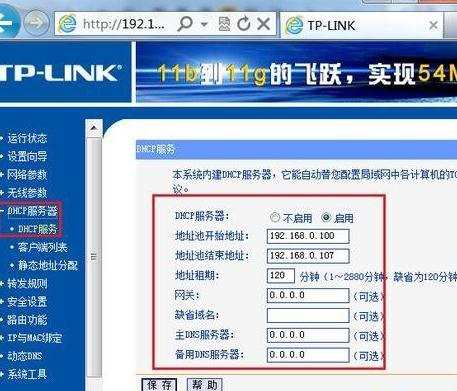
win7无线路由器桥接的相关文章:
1.win7路由器怎么桥接
2.路由器怎么桥接被隐藏无线信号
3.win7系统下设置tp-link无线路由器图文教程
4.路由器信号隐藏win7怎么添加
5.netgear路由中转功能设置方法